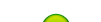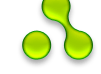• CTRL+X: вырезание
• CTRL+V: вставка
• CTRL+Z: отмена действия
• DELETE: удаление
• SHIFT+DELETE: удаление выбранного объекта без возможности восстановления, не помещая объект в корзину
• CTRL с перетаскиванием объекта: копирование выделенного объекта
• CTRL+SHIFT с перетаскиванием объекта: создание ярлыка для выбранного объекта
• Клавиша F2: переименование выбранного объекта
• CTRL+СТРЕЛКА ВПРАВО: перемещение точки ввода в начало следующего слова
• CTRL+СТРЕЛКА ВЛЕВО: перемещение точки ввода в начало предыдущего слова
• CTRL+СТРЕЛКА ВНИЗ: перемещение точки ввода в начало следующего абзаца
• CTRL+СТРЕЛКА ВВЕРХ: перемещение точки ввода в начало предыдущего абзаца
• CTRL+SHIFT + клавиши со стрелками: выделение блока текста
• SHIFT + клавиши со стрелками: выбор нескольких объектов в окне или на рабочем столе, а также выделение текста в документе
• CTRL+A: выделение всего документа
• Клавиша F3: поиск файла или папки
• ALT+ВВОД: просмотр свойств выбранного объекта
• ALT+F4: закрытие активного окна или завершение работы активной программы
• ALT+ВВОД: просмотр свойств выбранного объекта
• ALT+ПРОБЕЛ: вызов контекстного меню активного окна
• CTRL+F4: закрытие активного документа в приложениях, в которых одновременно можно открыть несколько документов
• ALT+ТАБУЛЯЦИЯ: переход между открытыми объектами
• ALT+ESC: просмотр объектов в том порядке, в котором они были открыты
• Клавиша F6: поочередный просмотр элементов интерфейса в окне или на рабочем столе
• Клавиша F4: отображение панели адресов в папке «Мой компьютер» или в обозревателе Windows Explorer
• SHIFT+F10: вызов контекстного меню для выделенного элемента
• ALT+ПРОБЕЛ: вызов системного меню для активного окна
• CTRL+ESC: вызов меню «Пуск»
• ALT+подчеркнутая буква в названии меню: вызов соответствующего меню
• Подчеркнутая буква в имени команды открытого меню: выполнение соответствующей команды
• Клавиша F10: активация строки меню в используемой программе
• СТРЕЛКА ВПРАВО: вызов следующего меню справа или подменю
• СТРЕЛКА ВЛЕВО: вызов следующего меню слева или закрытие подменю
• Клавиша F5: обновление активного окна
• Клавиша BACKSPACE: просмотр содержимого папки, расположенной выше на один уровень в каталоге «Мой компьютер» или обозревателе Windows Explorer
• Клавиша ESC: отмена выполняемого задания
• SHIFT при загрузке компакт-диска в привод для компакт-дисков: предотвращение автоматического воспроизведения компакт-диска
• CTRL+SHIFT+ESC: вызов диспетчера задач
Сочетания клавиш для диалоговых окон
При нажатии клавиш SHIFT+F8 в окнах списков связного выбора включается режим связного выбора. В этом режиме можно использовать клавиши со стрелками, чтобы переместить курсор, сохраняя выбор объекта. Для настройки параметров выбранного объекта нажимайте CTRL+ПРОБЕЛ или SHIFT+ПРОБЕЛ. Чтобы отключить связный режим, нажмите SHIFT+F8. Режим связного выбора отключается автоматически при перемещении фокуса к другому элементу управления.
• CTRL+ТАБУЛЯЦИЯ: перемещение вперед по вкладкам
• CTRL+SHIFT+ТАБУЛЯЦИЯ: перемещение назад по вкладкам
• ТАБУЛЯЦИЯ: перемещение вперед по опциям
• SHIFT+ТАБУЛЯЦИЯ: перемещение НАЗАД по опциям
• ALT+подчеркнутая буква: выполнение соответствующей команды или выбор соответствующей опции
• Клавиша ВВОД: выполнение команды для текущей опции или кнопки
• Клавиша ПРОБЕЛ: установка или снятие флажка с поля, если активный параметр представлен флаговой кнопкой
• Клавиши со стрелками: выбор кнопки, если активная опция входит в группу переключателей
• Клавиша F1: вызов справки
• Клавиша F4: отображение элементов активного списка
• Клавиша BACKSPACE: открывает папку, расположенную на один уровень выше, если папка выбрана в диалоговом окне Сохранение документа или Открытие документа
Горячие клавиши стандартной клавиатуры Microsoft Natural Keyboard
• Эмблема Windows: открывает или закрывает меню «Пуск»
• Эмблема Windows+BREAK: вызов диалогового окна Свойства системы
• Эмблема Windows+D: отображение рабочего стола
• Эмблема Windows+M: сворачивание всех окон
• Эмблема Windows+SHIFT+M: восстановление свернутых окон
• Эмблема Windows+E: открытие папки «Мой компьютер»
• Эмблема Windows+F: поиск файла или папки
• CTRL+эмблема Windows+F: поиск компьютеров
• Эмблема Windows+F1: вызов справки Windows
• Эмблема Windows+ L: блокирование клавиатуры
• Эмблема Windows+R: вызов диалогового окна Запуск программы
• Эмблема Windows+U: вызов диспетчера служебных программ
Сочетания клавиш специальных возможностей
• Удерживание правого SHIFT 8 секунд: включение и отключение фильтрации ввода
• Левый ALT+левый SHIFT+PRINT SCREEN: включение и отключение высокой контрастности
• Левый ALT+левый SHIFT+PRINT SCREEN: включение и отключение высокой контрастности
• Пятикратное нажатие SHIFT: включение и отключение залипания клавиш
• Удерживание клавиши NUM LOCK 5 секунд: включение и отключение озвучивания переключения
• Эмблема Windows+U: вызов диспетчера служебных программ
Сочетания клавиш в обозревателе Windows Explorer
• Клавиша END: переход вниз активного окна
• Клавиша HOME: переход вверх активного окна
• Клавиша NUM LOCK+звездочка (*): отображение всех подкаталогов выбранной папки
• Клавиша NUM LOCK+знак «плюс» (+): отображение содержимого выбранной папки
• Клавиша NUM LOCK+знак «минус» (-): сворачивание выбранной папки
• СТРЕЛКА ВЛЕВО: сворачивание выбранного объекта, если развернут, или выбор родительской папки
• СТРЕЛКА ВПРАВО: отображение выбранного объекта, если свернут, или выбор первой вложенной папки
Сочетания клавиш для таблицы символов
Дважды щелкнув символ на сетке знаков, можно перемещаться по сетке, используя сочетания клавиш:
• СТРЕЛКА ВПРАВО: перемещение вправо или в начало следующей строки
• СТРЕЛКА ВЛЕВО: перемещение влево или в конец предыдущей строки
• СТРЕЛКА ВВЕРХ: перемещение на одну строку вверх
• СТРЕЛКА ВНИЗ: перемещение на одну строку вниз
• Клавиша PAGE UP: перемещение вверх на один экран за раз
• Клавиша PAGE DOWN: перемещение вниз на один экран за раз
• Клавиша HOME: переход в начало строки
• Клавиша END: переход в конец строки
• CTRL+HOME: переход к первому символу
• CTRL+END: переход к последнему символу
• Клавиша ПРОБЕЛ: переключение режимов увеличения и обычного представления выбранного символа
Сочетания клавиш для главного окна консоли управления (MMC)
• CTRL+O: открывает сохраненную консоль
• CTRL+N: открывает новую консоль
• CTRL+S: сохранение открытой консоли
• CTRL+M: добавление и удаление объекта консоли
• CTRL+W: открывает новое окно
• Клавиша F5: обновление содержимого всех окон консоли
• ALT+ПРОБЕЛ: вызов меню «Окно» консоли управления (MMC)
• ALT+F4: закрывает консоль
• ALT+A: вызов меню «Действие»
• ALT+V: вызов меню «Вид»
• ALT+F: вызов меню «Файл»
• ALT+O: вызов меню «Избранное»
Сочетания клавиш окна консоли управления (MMC)
• CTRL+P: печать текущей страницы или активной области
• ALT+знак «минус»: вызов меню «Окно» активного окна консоли
• SHIFT+F10: вызов контекстного меню «Действие» для выделенного элемента
• Клавиша F1: открывает раздел справки (при наличии) по выделенному объекту
• Клавиша F5: обновление содержимого всех окон консоли
• CTRL+F10: сворачивание активного окна консоли
• CTRL+F5: восстановление активного окна консоли
• ALT+ВВОД: вызов диалогового окна Свойства (при наличии) для выделенного объекта
• Клавиша F2: переименование выбранного объекта
• CTRL+F4: закрытие активного окна консоли; если консоль содержит только одно окно, данное сочетание клавиш закрывает консоль
Подключение к удаленному рабочему столу
• CTRL+ALT+END: открытие диалогового окна Безопасность Microsoft Windows NT
• ALT+PAGE UP: переключение между программами слева направо
• ALT+PAGE DOWN: переключение между программами справа налево
• ALT+INSERT: перемещение между программами в порядке, который использовался последним
• ALT+HOME: вызов меню «Пуск»
• CTRL+ALT+BREAK: переключение клиентского компьютера между режимом окон и полноэкранным режимом
• ALT+DELETE: вызов меню «Windows»
• CTRL+ALT+знак «минус» (-): помещение снимка всей области клиентского окна в буфер обмена на сервере терминалов (действие, аналогичное нажатию клавиш ALT+PRINT SCREEN на локальном компьютере)
• CTRL+ALT+знак «плюс» (+): помещение снимка активного окна клиентской области в буфер обмена на сервере терминалов (действие, аналогичное нажатию клавиши PRINT SCREEN на локальном компьютере)
Навигация в обозревателе Microsoft Internet Explorer
• CTRL+B: открывает диалоговое окно Упорядочить избранное
• CTRL+E: открывает панель «Поиск»
• CTRL+F: запуск служебной программы поиска
• CTRL+H: открывает панель журнала
• CTRL+I: открывает панель избранного
• CTRL+L: открывает диалоговое окно Открыть
• CTRL+N: запуск еще одного экземпляра обозревателя с аналогичным веб-адресом
• CTRL+O: открывает диалоговое окно Открыть, подобно действию CTRL+L
• CTRL+P: открывает диалоговое окно Печать
• CTRL+R: обновление текущей веб-страницы
• CTRL+W: закрытие текущего окна
Дополнительно:
1. Если выделить папку или файл и нажать F2 то включится редактирование имени, или если в проводнике нажать F4, то активным станет адресная строка
2. Проматывать страницу вниз не скроллом и клавишей Page Down, а просто нажимая "space"
3. А Shift+Space - обратно
4. Все действия Shift+... возвращает в обратном порядке(Ctrl+Tab,Ctrl+Shift+Tab; Alt+Tab,Alt+Shift+Tab...)
5. Чтобы в эти самые "окна на таскбаре" попасть без мышки, можно нажать комбинацию Win+Tab
6. Win+Break - быстрый доступ к свойствам системы
7. Ctrl+Shift+Esc - к списку процессов
8. Скопировать сообщение из окна с ошибкой можно просто нажав CTRL+C когда вылетает такое окно
9. ctrl+esc - вызывает пуск
10. alt+space - меню активного окна(закрыть, свернуть)
11. Если начать вводить текст и нажать alt+break то курсор либо исчезнет, либо перестанет мигать
12. Alt + Esc - смена порядка окон - текущее отправляется на задний план
13. Окна закрываются двойным щелчком по иконке окна в левом верхнем углу
14. Если сделать меню Пуск активным, screensaver не запустится
15. "ctrl+tab" - переключение между вкладками окна свойств элемента
16. Шорткат для доступа в трей Win-B
17. Просто свернуть все окна - Win+M, а Win-D спрятать все окна, а при повторном нажатии - показать
18. Win+f - поиск
19. Win+l - блокировка
20. Win+u - спец возможности для людей с ограничениями по слуху\зрению
21. Win+e - Мой компьютер
22. Win+r - выполнить
Быстрые клавиши для Windows
Быстрые клавиши для работы с вкладками и окнами
| Ctrl + N | Открытие нового окна. |
| Ctrl + T | Открытие новой вкладки. |
| Ctrl + Shift + N | Открытие нового окна в режиме инкогнито. |
| Ctrl + O и выбор файла. | Открытие файла, сохраненного на компьютере, в Google Chrome. |
| Ctrl и нажатие на ссылку (либо нажатие на ссылку с помощью средней кнопки мыши или колеса прокрутки). | Открытие ссылки в новой вкладке без переключения на нее. |
| Ctrl + Shift и нажатие на ссылку (либо Shift и нажатие на ссылку средней кнопкой мыши или колесом прокрутки). | Открытие ссылки в новой вкладке с переключением на нее. |
| Shift. и нажатие на ссылку. | Открытие ссылки в новом окне. |
| Ctr + Shift + T | Повторное открытие последней закрытой вкладки. В браузере Google Chrome сохраняются данные о 10 последних закрытых вкладках. |
| Перетаскивание ссылки на вкладку. | Открытие ссылки в указанной вкладке. |
| Перетаскивание ссылки на свободное место на панели вкладок. | Открытие ссылки в новой вкладке. |
| Перетаскивание вкладки с панели вкладок. | Открытие вкладки в новом окне. |
| Перетаскивание вкладки с панели вкладок в открытое окно. | Открытие вкладки в текущем окне. |
| Esc при перетаскивании вкладки. | Возврат вкладки в ее первоначальное положение. |
| Ctrl + 1 – Ctrl + 8 | Переход на вкладку с указанным порядковым номером. Цифра соответствует номеру вкладки на панели. |
| Ctrl + 9 | Переход на последнюю вкладку. |
| Ctrl + Tab или Ctrl + PgDown | Переход на следующую вкладку. |
| Ctrl + Shift + Tab или Ctrl + PgUp | Переход на предыдущую вкладку. |
| Alt + F4 или Ctrl + Shift + W | Закрытие активного окна. |
| Ctrl + W или Ctrl + F4 | Закрытие активной вкладки или всплывающего окна. |
| Нажатие на вкладке средней кнопкой мыши (или колесом прокрутки). | Закрытие этой вкладки. |
| Нажатие правой кнопки мыши или нажатие и удержание стрелок "Назад" или "Вперед" на панели инструментов браузера. | Отображение списка страниц, просмотренных на текущей вкладке. |
| Backspace или одновременное нажатие Alt и стрелки влево. | Переход на предыдущую страницу в списке просмотров для текущей вкладки. |
| Shift + Backspace или одновременное нажатие Alt и стрелки вправо. | Переход на следующую страницу в списке просмотров для текущей вкладки. |
| Ctrl и нажатие на стрелку "Назад" или "Вперед" или кнопку поиска на панели инструментов. Или нажатие на указанные кнопки средней кнопкой мыши (или колесом прокрутки). | Открытие соответствующей страницы в новой вкладке без переключения на нее. |
| Двойное нажатие кнопкой мыши на свободном месте на панели вкладок. | Развертывание или свертывание окна. |
| Alt + Home | Открытие главной страницы в текущем окне. |
Быстрые клавиши для вызова функций Google Chrome
| Alt + F или Alt + E или F10 |
Вызов меню Chrome |
| Ctrl + Shift + B | Включение или отключение панели закладок. |
| Ctrl + H | Открытие страницы "История". |
| Ctrl + J | Открытие страницы загрузок. |
| Ctrl + Shift + Esc | Открытие диспетчера задач. |
| Shift + Alt + T |
Переход на первый элемент в панели инструментов браузера. Быстрые клавиши для перемещения по панели инструментов.
|
| F6 или Shift + F6 |
Перемещение на следующую область, доступную с клавиатуры. Возможен переход на указанные ниже области.
|
| Ctrl + Shift + J | Открытие инструментов разработчика. |
| Ctrl + Shift + Delete | Открытие диалогового окна "Очистить историю". |
| F1 | Открытие справки Google Chrome в новой вкладке. |
| Ctrl + Shift + M | Переключение между аккаунтами пользователей. |
Сочетания клавиш адресной строки
Ниже приведены быстрые клавиши для работы с адресной строкой.
| Ввод поискового запроса с последующим нажатием клавиши Ввод. | Поиск с помощью поисковой системы по умолчанию. |
| Ввод ключевого слова поисковой системы, затем через пробел ввод поискового запроса и нажатие клавиши Ввод. | Поиск с помощью поисковой системы, связанной с ключевым словом. |
| Ввод URL поисковой системы, нажатие Tab при появлении запроса, затем ввод поискового запроса и нажатие клавиши Ввод. | Поиск с помощью поисковой системы, связанной с этим URL. |
| Ctrl + Ввод |
Добавление www. и .com к тексту, введенному в адресную строку, и открытие полученного URL |
| Ввод URL с последующим нажатием Alt + Ввод. | Открытие страницы с этим URL в новой вкладке. |
| Ctrl+L или Alt+D | Выделение URL. |
| Ctrl + K или Ctrl + E | Добавление "?" в адресную строку. Введите поисковый запрос после вопросительного знака для поиска с помощью поисковой системы по умолчанию. |
| Одновременное нажатие Ctrl и стрелки влево. | Перемещение курсора к предыдущему ключевому слову в адресной строке. |
| Одновременное нажатие Ctrl и стрелки вправо. | Перемещение курсора к следующему ключевому слову в адресной строке. |
| Ctrl + Backspace | Удаление ключевого слова, стоящего перед курсором в адресной строке. |
| Выбор записи в раскрывающемся списке адресной строки с помощью клавиш со стрелками и последующее нажатие Shift + Delete. | Удаление данной записи из истории просмотров (если это возможно). |
| Нажатие на запись в раскрывающемся списке адресной строки средней кнопкой мыши (или колесом прокрутки). | Открытие соответствующей страницы в новой вкладке без переключения на нее. |
| Нажатие PageUp или PageDown, когда отображается раскрывающееся меню адресной строки. | Выбор первой или последней записи в раскрывающемся меню. |
Быстрые клавиши на веб-странице
| Ctrl + P | Печать текущей страницы. |
| Ctrl + S | Сохранение текущей страницы. |
| F5 или Ctrl + R | Обновление текущей страницы. |
| Esc | Прерывание загрузки текущей страницы. |
| Ctrl + F | Открытие строки поиска. |
| Ctrl + G или F3 | Переход к следующему результату поиска на странице. |
| Ctrl + Shift + G, Shift + F3 или Shift + Enter | Переход к предыдущему результату поиска на странице. |
| Нажатие средней кнопкой мыши (или колеса прокрутки). | Включение автоматической прокрутки. При перемещении курсора страница будет автоматически прокручиваться в соответствующую сторону. |
| Ctrl + F5 или Shift + F5 | Обновление текущей страницы без учета кэшированного содержания. |
| Alt и нажатие на ссылку. | Загрузка целевого элемента ссылки. |
| Ctrl + U | Просмотр исходного кода текущей страницы. |
| Перетаскивание ссылки на панель закладок. | Сохранение ссылки как закладки. |
| Ctrl + D | Сохранение текущей веб-страницы как закладки. |
| Ctrl + Shift + D | Сохранение всех открытых страниц как закладок в новой папке. |
| F11 | Просмотр страницы в полноэкранном режиме. Для возврата к обычному режиму просмотра страницы снова нажмите F11. |
| Ctrl и + или прокручивание колеса мыши вверх с удержанием клавиши Ctrl. | Увеличение масштаба страницы. |
| Ctrl и - или прокручивание колеса мыши вниз с удержанием клавишиCtrl. | Уменьшение масштаба страницы. |
| Ctrl + 0 | Возврат к обычному масштабу страницы. |
| Пробел | Прокручивание веб-страницы вниз. |
| Home | Возврат к началу страницы. |
| End | Переход к концу страницы. |
| Прокручивание колеса мыши с удержанием клавиши Shift. | Прокручивание страницы вправо или влево. |
Быстрые клавиши для работы с текстом
| Ctrl + C | Копирование выделенного содержания в буфер обмена. |
| Ctrl + V или Shift + Insert | Вставка содержания из буфера обмена. |
| Ctrl + Shift + V | Вставка содержания из буфера обмена без форматирования. |
| Ctrl + X или Shift + Delete | Удаление выделенного содержания с копированием в буфер обмена. |